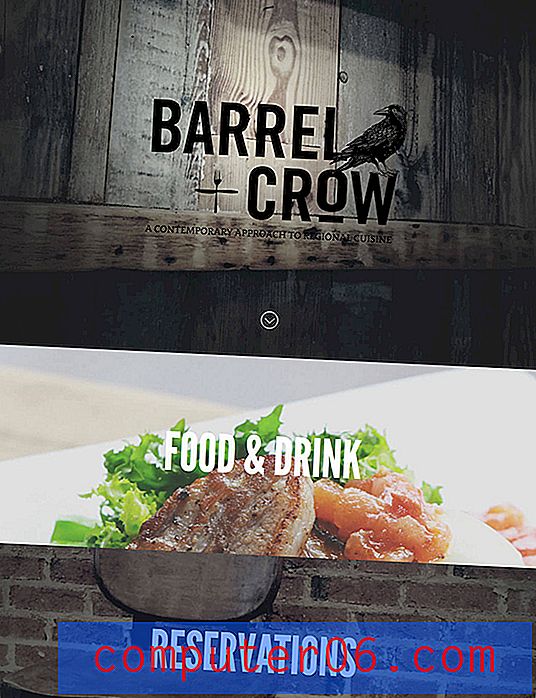Slik autoriserer du en datamaskin i iTunes på en Mac
Alle appene, musikken, filmene og TV-programmene du kjøper via iTunes er tilknyttet Apple-ID-en din. Du kan deretter koble iTunes-installasjonen på datamaskinen din med Apple ID, som lar deg laste ned iTunes-innhold til den datamaskinen. For å gjøre dette, må du imidlertid autorisere datamaskinen din i iTunes. Heldigvis er dette en enkel prosess som du kan utføre ved å følge trinnene nedenfor.
Mac OS X iTunes - Autoriser en datamaskin
Du kan autorisere opptil fem datamaskiner med Apple-ID-en din. Hvis alle autorisasjonene dine brukes, må du avautorisere alle datamaskinene dine før du kan autorisere en annen. Du kan deretter ganske enkelt godkjenne hvilken som helst datamaskin du vil bruke, ved å følge trinnene nedenfor.
Trinn 1: Start iTunes.
Trinn 2: Klikk Store øverst på skjermen.

Trinn 3: Velg Autoriser denne datamaskinen .
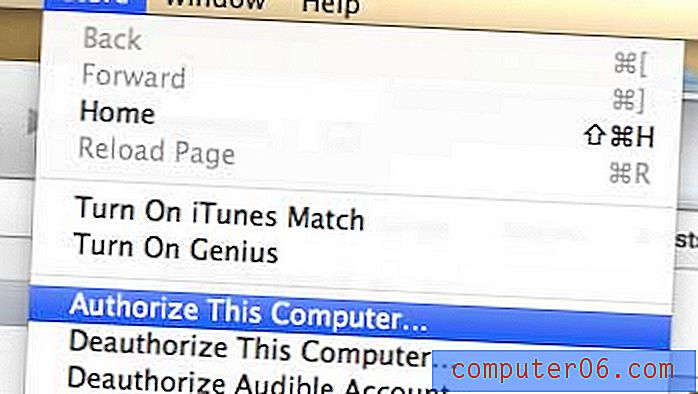
Trinn 4: Angi Apple-ID og passord når du blir bedt om det.
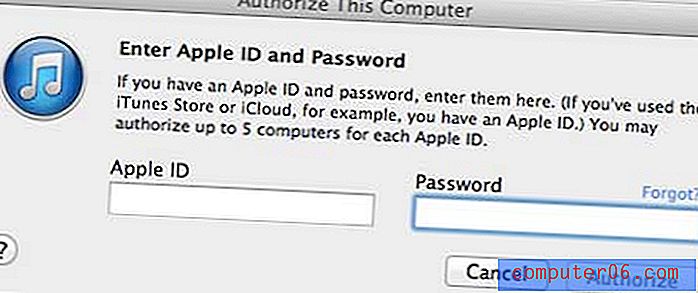
Trinn 5: Du vil da se en skjerm som bildet nedenfor som forteller deg hvor mange av autorisasjonene dine som er brukt.
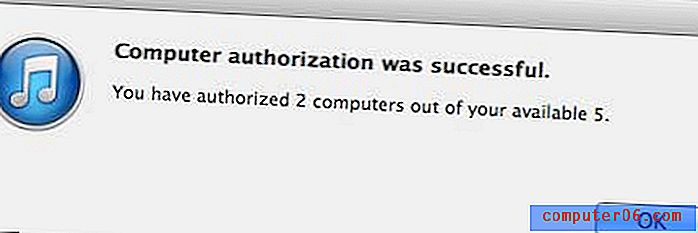
Hvis det går tom for plass på datamaskinen din til iTunes-biblioteket, kan det være på tide å vurdere å kjøpe en ekstern harddisk for å holde disse filene. Det er også nyttig for lagring av Time Machine-sikkerhetskopier. Klikk her for å sjekke ut en rimelig 1 TB harddisk på Amazon.
Lær hvordan du slår på hjemmedeling i iTunes slik at du får tilgang til innholdet ditt fra en Apple TV.